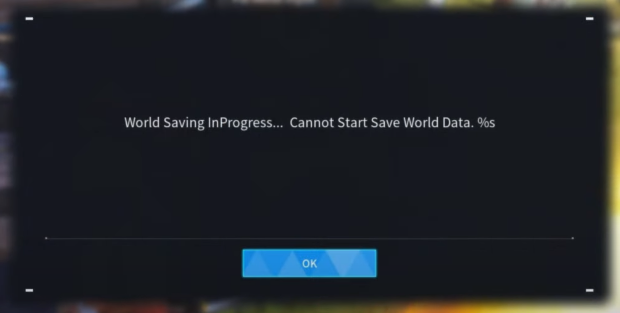Wie behebe ich den VAN 152 Valorant-Fehler?
Wenn Sie in Valorant auf den VAN 152-Fehler stoßen, wird Ihre Spielsitzung aufgrund eines Verbindungsfehlers beendet, der auf ein Hardware-ID-Verbot (HWID) hinweist. Dieser spezifische Fehlercode, VAN 152, weist darauf hin, dass das Anti-Cheat-System Vanguard von Riot Games Ihre Hardware für die Verwendung verbotener Anwendungen oder Cheating-Tools markiert hat.
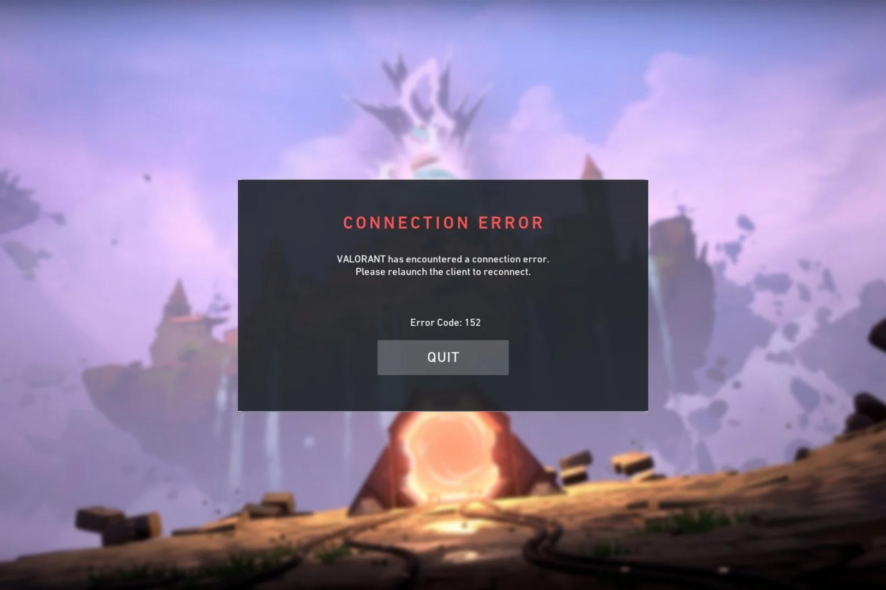
Die Hauptursache für diesen Fehler ist die Erkennung betrügerischer Software, er kann jedoch auch durch harmlose Programme ausgelöst werden, die Vanguard fälschlicherweise als bösartig identifiziert hat.
Dieser Fehler ist von Bedeutung, da er nicht nur Ihr Konto sperrt, sondern auch die Hardware selbst sperrt, wodurch es unmöglich wird, auf demselben Gerät zu spielen, ohne Maßnahmen zu ergreifen.
Die HWID-Sperre dauert in der Regel etwa vier Monate. Während dieser Zeit wird von den Spielern erwartet, dass sie nicht über die gesperrte Hardware auf das Spiel zugreifen.
Andere mögliche Ursachen könnten die Verwendung eines VPN, das nicht laufende Vanguard-Anti-Cheat-System oder Konflikte mit anderer Software sein. Diese Sperre dauert normalerweise vier Monate, kann aber manchmal durch eine Neuinstallation von Windows oder des Spiels behoben werden.
In diesem Artikel werden mögliche Lösungen für dieses Problem ausführlich besprochen.
1. Überprüfen Sie den Serverstatus
Serverprobleme in Valorant können zu Fehlern führen. Überprüfen Sie den Serverstatus, um sicherzustellen, dass sie betriebsbereit sind, bevor Sie andere Lösungen ausprobieren.
Der Serverstatus kann auf der offiziellen Website überprüft werden Hier.
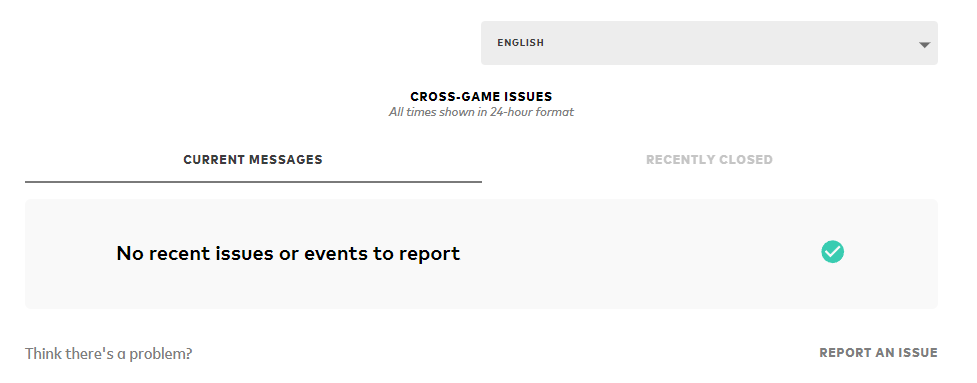
2. Starten Sie Ihren PC und Ihr Spiel neu
Gelegentlich handelt es sich bei diesem Fehler einfach um einen vorübergehenden Fehler, der möglicherweise durch einen Neustart des Spiels oder Ihres Computers behoben wird.
- Klicken Sie mit der rechten Maustaste auf das Windows-Symbol und wählen Sie Task-Manager.

- Wählen Sie eine beliebige Aufgabe im Zusammenhang mit Riot Games und wählen Sie Aufgabe beenden.

- Starten Sie nun Ihren Computer neu und prüfen Sie, ob das Problem weiterhin besteht
3. Deaktivieren Sie VPN
Wenn Sie ein VPN verwenden, kann es zu Problemen mit dem Spiel kommen, da VPNs gemäß den Nutzungsbedingungen beim Spielen nicht erlaubt sind.
- Drücken Sie Windows + I, um die Einstellungen zu öffnen.
- Gehen Sie zu Netzwerk & Internet > VPN.

- Schalten Sie alle aktiven VPN-Verbindungen aus.
4. Versuchen Sie es auf einem Friends-PC
Um herauszufinden, ob das Problem mit Ihrem Computer zusammenhängt, versuchen Sie, Valorant auf dem PC eines Freundes zu spielen. Dies kann dabei helfen festzustellen, ob es sich um ein Verbot oder einen technischen Fehler handelt.
5. Valorant neu installieren
Durch die Deinstallation und anschließende Neuinstallation von Valorant entfernen Sie alle beschädigten Dateien, die möglicherweise den VAN 152-Fehler verursachen.
- Drücken Sie Windows + R, geben Sie appwiz.cpl ein und drücken Sie die Eingabetaste.

- Wählen Sie Valorant aus, wählen Sie es aus und wählen Sie Deinstallieren.

- Befolgen Sie die Anweisungen, um das Spiel zu deinstallieren.
- Laden Sie Valorant erneut von der offiziellen Website von Riot Games herunter und installieren Sie es erneut Hier.
6. Installieren Sie Windows sauber
Einige Spieler haben das Problem behoben, indem sie mit einer Neuinstallation von Windows begonnen haben, bei der alle Treiber und Anwendungen entfernt wurden.
Schritt-für-Schritt-Anleitungen zur Durchführung einer Neuinstallation von Windows finden Sie hier in unserer Anleitung.
7. Kontaktieren Sie den Support
Wenn diese Lösungen nicht funktionieren, wenden Sie sich an den Support von Riot Games, um herauszufinden, ob ein Verbot oder ein technisches Problem vorliegt.
Support ist verfügbar Hier.

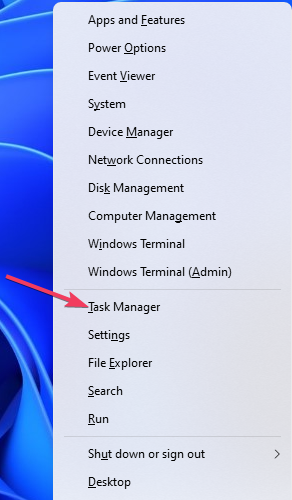
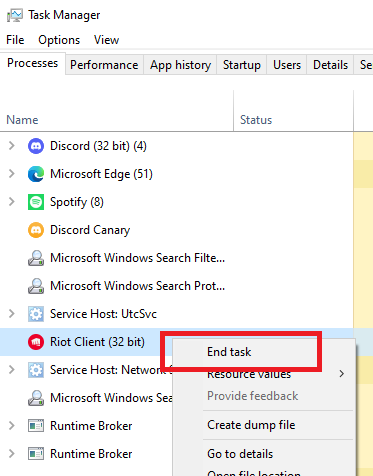
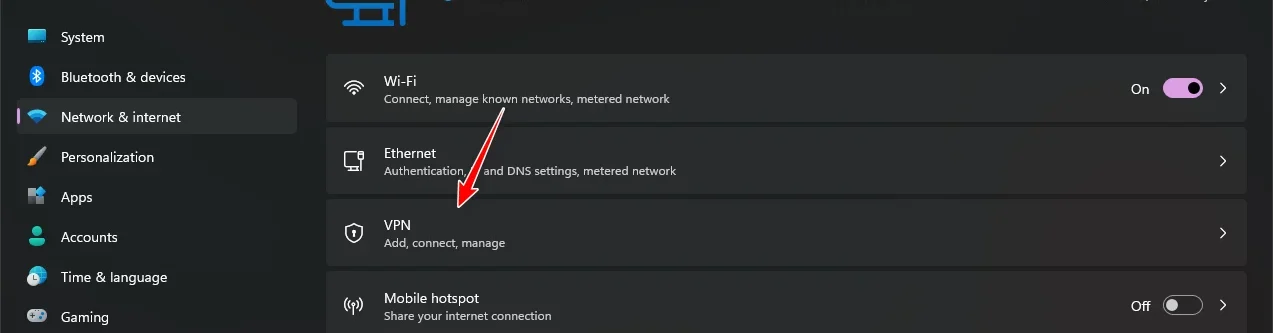
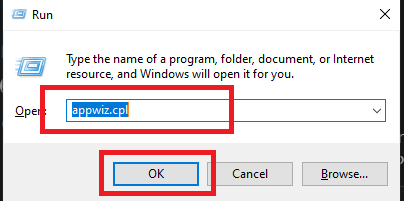
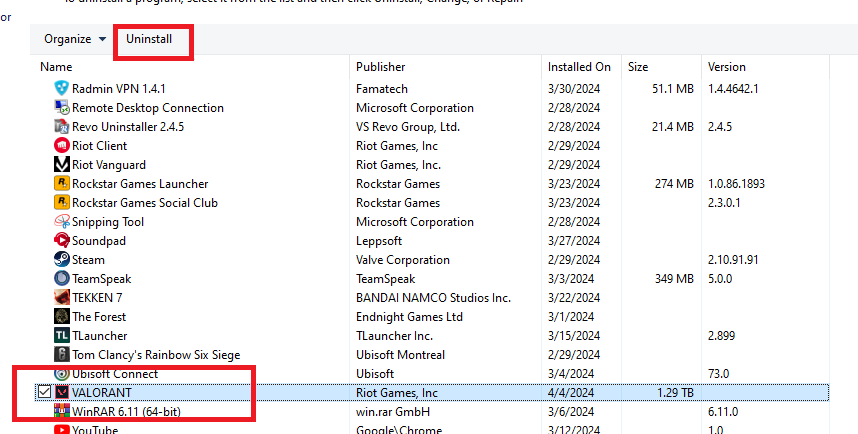

![Wie man in Minecraft einen Amboss herstellt, repariert und verwendet [Guide]](https://okidk.de/wp-content/uploads/2023/10/DALL·E-2023-10-15-13.26.28-Vector-image-of-a-pristine-Minecraft-anvil-placed-on-a-bright-green-grass-block.-Theres-a-slight-shadow-beneath-the-anvil-and-the-overall-tone-is-vi-768x768.png)